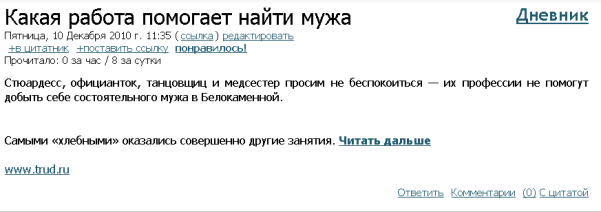- просто надпись в Paint
- прозрачна€ выпукла€ надпись в Photoshop
- надпись в Picasa
Ўаг 2:
¬ меню "–исунок" уберите галочку с пункта "непрозрачный фон"
Ўаг 3:
¬ыберите инструмент "текст"
Ўаг 4:
—делайте надпись. Ўрифт можно мен€ть, делать жирным, измен€ть его размер.
√отово. Ќе забудьте сохранить своЄ подписанное фото:
ћеню "‘айл" >>>—охранить как.
¬торой способ. ѕрограмма Adobe Photoshop. ≈Є надо установить на компьютер или можно пользоватьс€ он-лайн версией.
я покажу как сделать прозрачный выпуклый текст.
Ўаг 1:
ќткройте рисунок с помощью этой программы. ¬ыберите инструмент "“екст". Ќапечатайте свой текст.
ћожно изменить шрифт и размер набранного текста. »зменени€ будут сразу отображатьс€ на экране. ћожно измен€ть и цвет, но нам это не принципиально, т.к. цвета у нас видно вообще не будет.
Ўаг 2:
¬ыберите меню "—лой">>>>"“иснение". ѕри этом вы должны находитс€ в режиме текста (это тот слой с которым мы сейчас работаем; увидеть в каком слое мы сейчас можно на панели справа)
ћожете поигратьс€ с настройками "“иснени€" и посмотреть, что получитс€. ј можете всЄ оставить как есть и ничего не трогать, эффект тиснени€ уже у нас получилс€.
Ўаг 3:
ƒелаем прозрачным текст. —права в окошечке у нас есть "бегунок" со словом «аливка. —тавим значение на ноль.
—охран€ем наш измененный рисунок: ‘айл>>>—охранить как
—пособ третий. ѕрограмма Picasa - это гугловский продукт, распростран€етс€ бесплатно. ќчень удобен при работе с фотографи€ми, т.к. не такой сложный как ‘отошоп, всЄ пон€тно на интуитивном уровне. — помощью ѕикасы можно редактировать быстро редактировать фото, отправл€ть их в веб-альбомы или сразу в блог и много чего еще. Ќо нас сейчас интересует текст :)
–аньше € думала, что непосредственно в самой программе нельз€ написать текст поверх фото (по крайней мере € не нашла), но благодар€ Ћена Starry наконец увидела заветную кнопочку))))
Ќа ней написано "ABC" (указана зеленой стрелкой). Ќажимаете эту кнопочку и дальше следуете текстовым подсказкам. ¬сЄ очень-очень просто! Ќе забудьте сохранить свою подписанную фотографию.
ћожно еще воспользоватьс€ Picnik - он-лайн редактор фотографий.
Ўаг 1:
ќткройте картинку с помощью Picasa. ¬ыберите там кнопочку Picniк (на предыдущем фото она обозначена красной стрелкой) и следуйте инструкции (помните, вы должны быть подключены к интернету).
Ўаг 2:
огда загрузилс€ Picniк, выберите вкладку "создать" и в ней меню "текст"
¬ поле дл€ ввода текста введите надпись и нажмите "добавить"
¬от три самых легких, на мой взгл€д, способа сделать надпись на фотографии. ¬сем удачи!













 —амоучитель по устранению сбоев и неполадок домашнего компьютера
—амоучитель по устранению сбоев и неполадок домашнего компьютера
 ƒжули€
ƒжули€